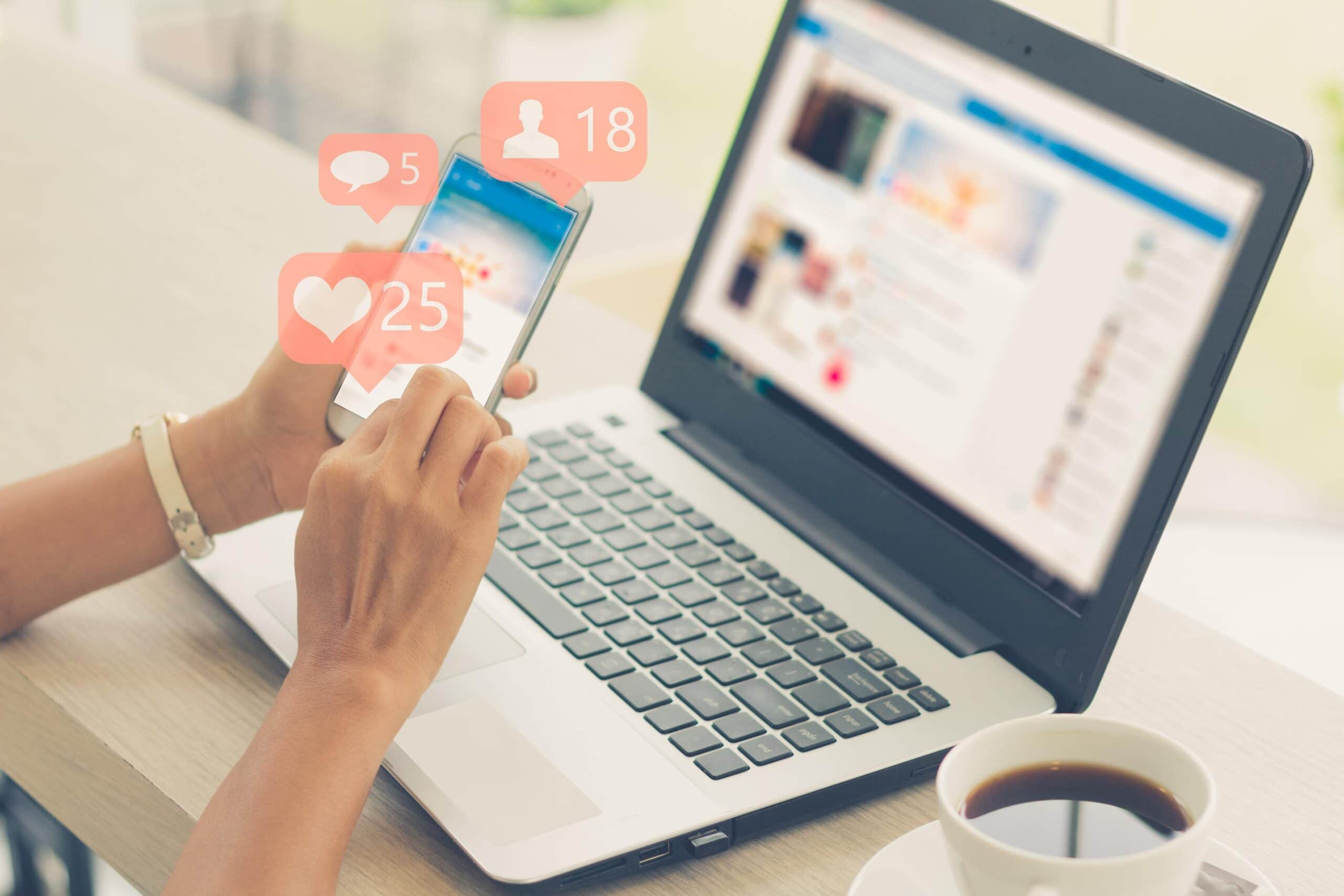В мире цифровых технологий каждый пользователь рано или поздно сталкивается с непредвиденными ситуациями, которые могут вызвать замешательство и разочарование. Одной из таких проблем является неожиданное появление сообщения, указывающего на сбой в работе системы. Это может происходить по разным причинам, начиная от некорректной установки программного обеспечения и заканчивая конфликтами между различными компонентами.
В данном разделе мы рассмотрим один из таких случаев, который может возникнуть при взаимодействии с определенной операционной средой. Несмотря на то, что проблема может показаться сложной, существуют простые и эффективные способы её решения. Важно понимать, что даже опытные пользователи могут столкнуться с подобными трудностями, и это не повод для беспокойства. Наша цель – предоставить вам пошаговые инструкции, которые помогут вам вернуть систему к нормальной работе без лишних усилий.
Мы подробно разберем каждый этап, чтобы вы могли легко следовать нашим рекомендациям. Не забывайте, что в некоторых случаях может потребоваться небольшая доля терпения и внимательности. Однако, с нашими советами, вы сможете справиться с этой задачей самостоятельно, не прибегая к помощи специалистов. Давайте вместе разберемся, что же может быть причиной этого сбоя и как его устранить.
Устранение ошибки 1068 в Windows 10
При работе с операционной системой, пользователи могут сталкиваться с ситуацией, когда определенные службы не запускаются, что приводит к сбоям в работе программ и системы в целом. Это может быть вызвано различными причинами, начиная от конфликтов между службами и заканчивая повреждением системных файлов. В данном разделе мы рассмотрим несколько методов, которые помогут решить эту проблему и восстановить нормальную работу операционной системы.
Первым шагом является проверка зависимостей службы. Иногда служба не запускается из-за того, что зависимая служба не работает. Для этого необходимо открыть консоль управления службами и проверить состояние всех зависимых служб. Если какая-либо из них не запущена, следует попытаться запустить ее вручную.
Вторым шагом является перезапуск операционной системы. Простой перезапуск может решить множество проблем, связанных с нестабильной работой служб. После перезагрузки проверьте, запустилась ли проблемная служба.
Если перезапуск не помог, следующим шагом будет проверка и восстановление системных файлов. Операционная система предоставляет инструмент для автоматической проверки и восстановления поврежденных файлов. Этот инструмент можно запустить через командную строку с правами администратора.
Наконец, если ни один из вышеперечисленных методов не привел к успеху, можно попробовать изменить параметры запуска службы. Иногда изменение типа запуска с «Автоматически» на «Вручную» или наоборот может помочь в решении проблемы.
Восстановление системных служб Windows
При возникновении проблем с запуском определенных функций операционной системы, часто помогает восстановление системных служб. Этот процесс позволяет вернуть их в рабочее состояние, устранив возможные сбои и повреждения. В данном разделе мы рассмотрим несколько методов, которые могут помочь в решении этой задачи.
- Проверка и восстановление зависимостей служб: Иногда проблема с запуском службы связана с отсутствием или неправильной работой других служб, от которых она зависит. Проверка и восстановление этих зависимостей может решить проблему.
- Перезапуск служб: Простой перезапуск службы может устранить временные сбои и вернуть ее в рабочее состояние. Этот метод особенно эффективен для служб, которые не требуют перезагрузки системы.
- Восстановление системных файлов: Иногда повреждение системных файлов может привести к неработоспособности служб. Восстановление этих файлов с помощью встроенных инструментов операционной системы может помочь в решении проблемы.
- Изменение параметров запуска служб: В некоторых случаях изменение параметров запуска службы, таких как тип запуска или учетные данные, может помочь в восстановлении ее работоспособности.
Важно помнить, что восстановление системных служб требует осторожности и точного следования инструкциям. Неправильные действия могут привести к дополнительным проблемам в работе операционной системы.